자주묻는 질문
Support 자주묻는 질문
[NCBrain] 2D CAM에서 도면 데이터를 불러들이지 못하는 경우입니다.
가공 상 필요하지 않은 부분까지 넓은 범위로 저장된 CAD 도면의 경우, 읽어야 하는 영역이 넓어 선들을 제대로 불러오지 못하는 현상이 발생될 수 있습니다.
이런 경우는,
a. CAD 도면 편집 프로그램에서 가공에 필요한 부분만 남기고 다른 부분은 삭제 후 저장해주세요.
b. CAD 도면 편집 프로그램에서 저장 옵션을 낮은 버전의 파일형식으로 저장하여 주세요.
[NCBrain] 기계 장비에서 009 ADDRESS 코드 에러라는 알림창에 발생했습니다.
특정 NC장비에서 인식하지 못하는 괄호 주석문에 대한 에러코드 알림창으로 NC 데이터의 괄호가 되어있는 블록을 삭제해 주면 알람이 발생되지 않습니다.
[NCBrain] 재설치 이후 프로그램 폰트가 작아졌습니다.
Window를 업그레이드한 경우 버전에 따라 프로그램의 글자(텍스트) 크기가 커지거나 작아지는 경우가 있습니다.
이 경우, Window 설정- 디스플레이 - 텍스트 설정을 통해 변경이 가능합니다.
[NCBrain] 드릴 사이클 코드 사용시 T번호 변경이 불가합니다.
드릴사이클 코드를 사용하는 원본 NC데이터가 NCBrain 서식문 기능을 사용하지 않는 상태에서 T번호를 입력(수정)하는 경우,
연산 후에 T번호가 삽입(변경)되지 않는 문제가 발생됩니다.
→ NCBrain 서식문 기능을 사용시에 서식문 수정이 가능하며,
따라서 NCBrain 서식문 기능을 사용하지 않는 경우일 때, 드릴 사이클 코드는 T번호 바꾸지 못한다는 메시지가 발생됩니다.
[NCBrain] 작업지시서의 그림이 보이지 않습니다.
작업지시서에 가공된 이미지를 나타내어 해당 작업의 정보를 쉽게 파악할 수 있습니다.
작업지시서에 표시되는 이미지는 최적화 시뮬레이션이 완료되면서 최종 이미지가 자동캡쳐되는 방식입니다.
캡쳐된 이미지는 작업하는 폴더의 [mode – html]에 worksheet.bmp라는 이름으로 저장됩니다.
이미지가 표시되지 않는 경우는 해당 파일이 어떤 정보인지 확인되지 않는 경우로,
worksheet 파일에서 마우스 우측 클릭하여 연결 프로그램을 [그림판]으로 선택하고, 작업지시서를 다시 열어 이미지를 확인합니다.

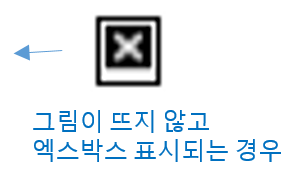
작업지시서는 위와 같이 이미지 방식 외에 엑셀 방식도 지원합니다.
작업지시서 상에 제공되는 작업 경로, 출력 일자, 소재 크기 및 재질 정보와 가공 이미지 그리고 파일이름, 공구 번호 및 크기, 재질 정보,
공정 정보, 홀더 정보, 가공 시간, 효과 등을 업체 별 양식에 맞춰 제공이 가능합니다.
<엑셀작업지시서 샘플>
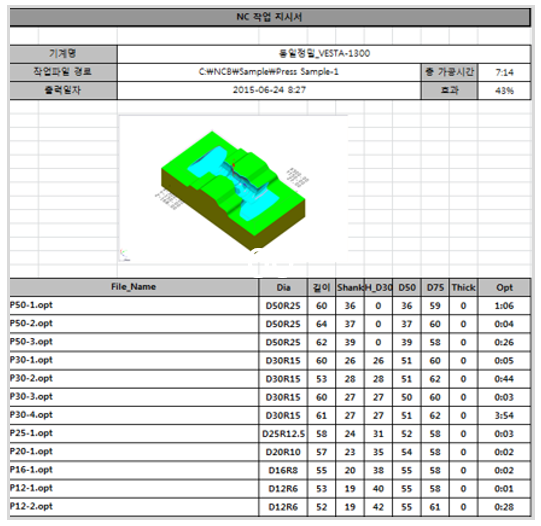
<주의사항>
* Job 이름에 특수문자 '#'이 들어가는 경우에 그림이 나타나지 않습니다.
* 듀얼모니터 사용시 주모니터가 아닌 서브모니터에서 작업할 경우, 이미지가 캡쳐되지않아 bmp파일이 생성되지 않습니다.
따라서 주 모니터에서 재연산 하면 작업지시서를 정상적으로 확인할 수 있습니다.
[NCBrain] 작업지시서가 열리지 않습니다.
어떤 작업에 대한 최적화 완료되면 NCBrian은 NC데이터 폴더내에 작업지시서 이미지를 자동 저장합니다.
작업지시서가 열리지 않는 경우는 다음과 같습니다.
a. NC 데이터의 경로가 다른 PC로 연결되어 있는 경우입니다.
b. 작업하는 파일의 경로(예제-C:\NCB\Sample\Sample-1\H-1-R_Rough)가 일정 글자수 이상의 경우, 윈도우에서 경로를 읽어내지 못하는 경우가 있습니다.
따라서 작업경로를 150자 이내로 사용을 권장드립니다.
[NCBrain] 2D CAM 도면에서 다각포켓을 정의하려고 하는데 포켓이 만들어지지 않습니다.
도면상 선이 길게 연장이 되어있으면 포켓을 생성하지 못하는 경우가 있습니다.
필요한 선을 모두 선택하고 2D모델 – 자르기 아이콘 선택하면, 교차점을 기준으로 선택한 모든선이 분할되어 원하시는 다각형의 포켓을 정의할 수 있습니다.
[NCBrain] TAP 가공하는중 알람이 발생하였습니다.
대부분의 경우, NC장비에 선독 제어 옵션을 해제 하면 알람이 발생하지 않습니다. (G05 P1000, G5.1Q1)
[NCBrain] 연산속도가 갑자기 느려지거나 다운현상이 일어납니다.
a. PC의 하드디스크 여유 공간이 충분히 있는지 확인하시기 바랍니다.
b. NC 데이터를 네트워크상에서 다른 PC로 들어가 연산하는 경우, 느려질 수 있습니다.
c. 장시간 pc를 사용하실 경우 과부하로 인해 다운되는 현상이 나타날 수 있으니 재부팅하시길 권장드립니다.
[NCBrain] 외부의 NC데이터를 불러오면 작업 창에 공구가 새공구로 나타납니다
NC 데이터를 가져왔을 때, 공구 정보를 읽어 오지 못하여 새공구라고 표시합니다.
NC 데이터 별 공구의 직경, 코너R 등의 공구 정보를 다른 이름으로 표시될 수 있으며, 따라서 제품의 공구검색어에 공구 이름을 읽어오는 검색어를 등록시키는 작업이 필요합니다.
1. 주석문이 없는 경우
-잡업창에서 절삭 공구를 직접 입력 설정합니다.
2. 주석문이 있지만 인식이 되지 않는 경우
(1) 공구정보에 대한 이름정보는 각 회사마다 조금씩 다를 수 있습니다. 따라서 우리 회사에서 사용하는 검색어를 등록하는 절차를 진행합니다.
a. NC 데이터에서 공구 검색어에 등록할 정보에 대한 이름을 복사 (Ctrl + C)합니다. 이름은 공백을 포함한 숫자정보 앞까지 복사하여 넣는 것이 정확한 인식이 가능합니다.
b. 제품의 우측상단의 [설정-공구검색] 창에서 직경, 코너반경 값을 추가 버튼을 눌러 붙여넣기(Ctrl + V)로 공구검색어를 설정합니다.
c. 공구 정보가 잘 입력되는 지 확인하기 위해서는 NC 데이터를 다시 불러옵니다.
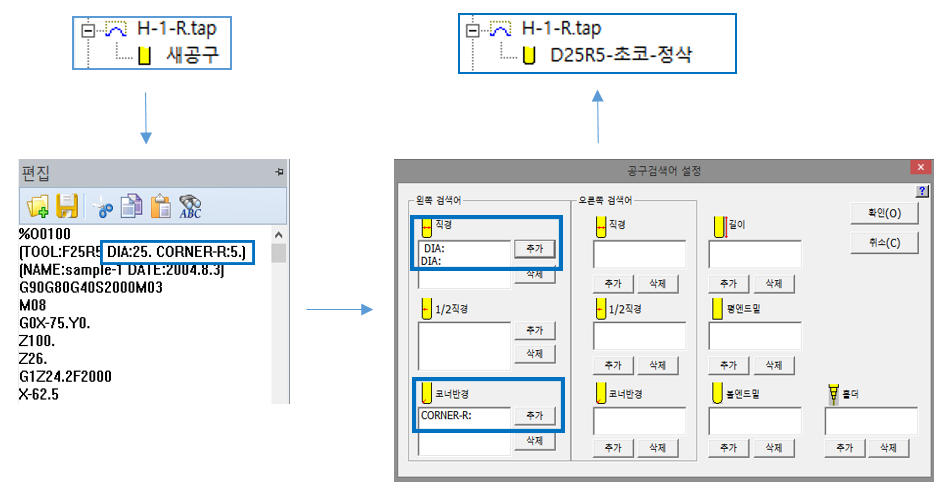
(2) NC 데이터안의 공구 직경, 코너R, 여유값 등의 이름정보를 복사합니다. 그리고, NCBrain 우측 상단의 [설정] – [공구검색] or [조도검색]에서 공구사이즈와 가공여유값을 추가합니다.
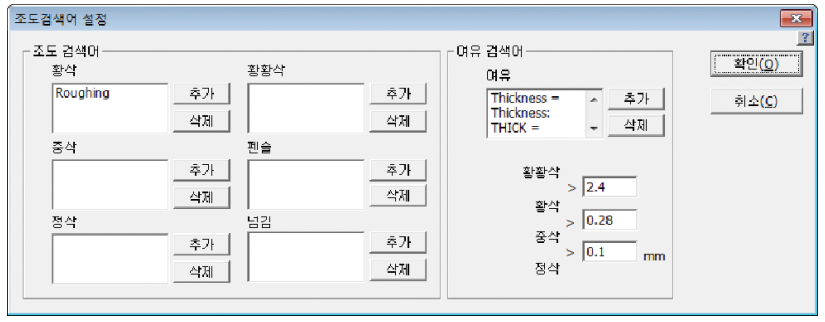
[NCBrain] 기계로의 전송이 안됩니다.
NCBrain에서 전송이 안되는 경우는 다음의 경우입니다.
a. 사용할 수 없는 암호입니다. (The password is not allowed)
b. 서버에 연결할 수 없습니다. (A connection with the server could not be established)
c. 지원되지 않는 작업을 시도하였습니다. (An unsupported operation was attempted)
d. 로그인 요청이 거부되었습니다
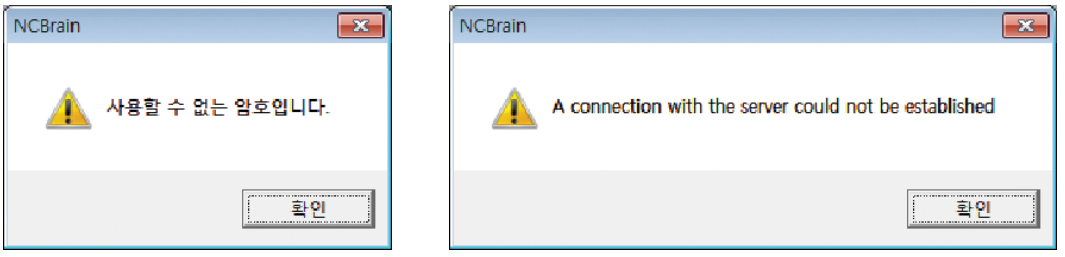
전송이 되지 않는 경우, 하드웨어/소프트웨어에 대한 다음의 점검을 확인해보시기 바랍니다.
(1) 내 컴퓨터와 기계 또는 공유기(HUB)에 연결된 랜 케이블(선)이 잘 연결되어 있는지 확인합니다.
특히, 공유기를 통해 여러 개의 네트워크를 사용하시는 경우, IP가 충돌하거나 신호를 제대로 읽지 못하는 경우가 있어 장치의 재 연결 및 재 부팅을 권장합니다.
(2) 기계 전원이 OFF되어 있는 경우 기계의 신호를 읽지 못하기 때문에 NCBrain 실행 시 기계 전원은 항상 ON되어 있어야 합니다.
(3) 방화벽 해제 및 프로그램 예외 설정하기 - Windows 자동 업그레이드 및 무료백신 프로그램을 통해 바이러스 체크나 PC 최적화를 하는 경우 등록된 기계 연결이 해제될 수 있습니다.
따라서 방화벽 해제 및 프로그램 예외 설정을 다시 해주셔야 합니다.
[NCBrain] NCBrain 실행시 경고창이 발생합니다.
(1) FTP연결이 원활하지 않은 경우입니다. 기계와의 연결을 다시 한번 확인합니다.

(2) 기간이 설정된 타임 라이선스 기간이 5일 이하로 남아 있다는 메세지입니다.
기술영업담당자님 또는 판매처에 연락주시면 확인 후 연장처리를 도와드리고 있습니다.
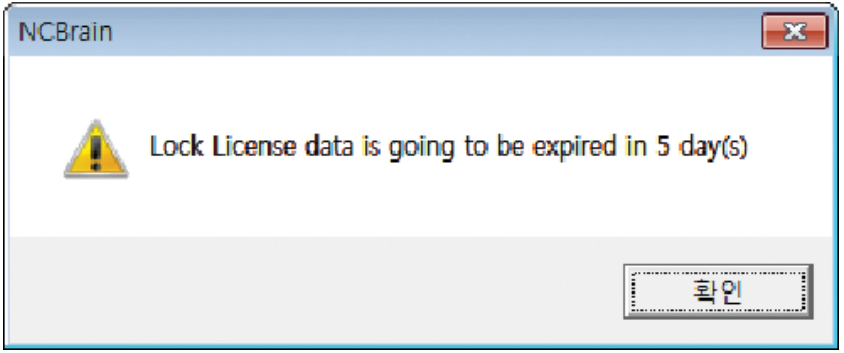
(3) 제품의 키인 USB 락이 잘 연결(인식) 되었는지 확인합니다.
컴퓨터의 USB포트가 인식오류일수 있으므로 다른 USB포트에 연결하여 확인합니다.
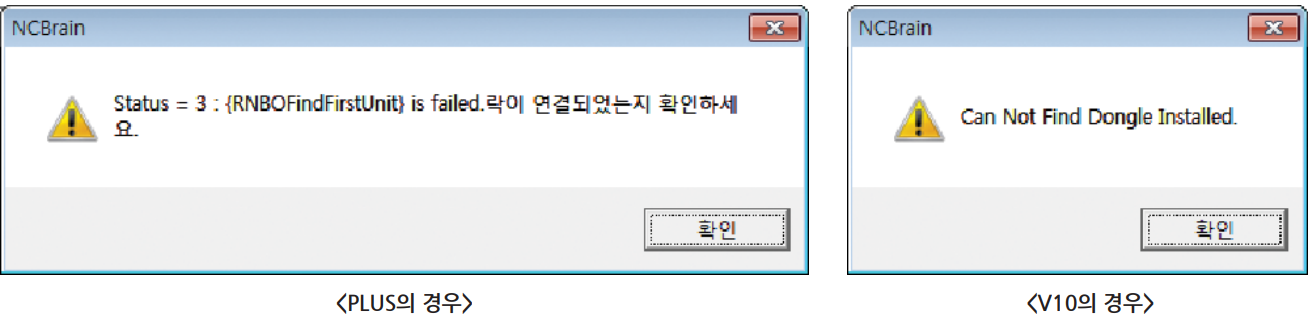
[NCBrain] 그래픽의 배경색상을 변경하고 싶습니다.
제품 우측 상단의 설정-배경색 기능을 통하여 시뮬레이션, 2DCAM, DNC 화면의 배경색을 변경할 수 있습니다.
[NCBrain] 마우스 설정이 변경되어 그래픽화면이 회전하지 않습니다.
제품 상단의 빠른 실행도구 모듬 사용자 지정-기타 명령-view Control을 통하여 마우스 단축키를 지정하여 그래픽 상에서 빠른 작업을 할 수 있습니다.
[NCBrain] E-List에서 Job파일을 불러왔는데, 최적화 데이터가 나타나지 않습니다.
윈도우에 job 확장자명이 나타나있지 않기 때문에 작업파일의 속성을 인식하지 못했기 때문입니다.
[제어판] – [폴더옵션] – [보기] 탭에서 – [고급설정]의 알려진 파일의 형식의 파일 확장명 숨기기 체크를 해제하고 E-LIST를 재실행해주세요.
각 파일에 확장자명이 보이고 job파일 작업 시 최적화 데이터가 나타나게 됩니다.